In diesem Artikel wird Schritt für Schritt beschrieben, wie sich der Office Startbildschirm beim Starten von Office 2021 Apps deaktivieren lässt. Bereits bei der Verfügbarkeit von Office 2013 und dann später auch Office 2016 und 2019 hatten es die Nutzer mitbekommen, dass einige Mausklicks mehr benötigt werden, bis sie zum eigentlichen Ziel kommen, ein Dokument mit Word 2013, 2016 oder 2019, eine Arbeitsmappe mit Excel 2013, 2016 oder 2019 oder eine Präsentation mit PowerPoint 2013, 2016 oder 2019 zu öffnen. Die meines Erachtens völlig unnötige Option findet sich nun auch bei Office 2021 wieder und verlangsamt so den Start der Anwendungen. Dafür ist auch hier unter anderem der bereits mit Office 2013 neu Eingeführte Startbildschirm der beim Start der Anwendungen, völlig unnötig mit gestartet wird. Das Gute an dem Office Startbildschirm ist die Tatsache dass sich dieser auf wünsch auch deaktivieren lässt. Die Deaktivierung bringt mit der Ladezeitverkürzung der Apps auch einen schönen Nebeneffekt, dazu sind allerdings ein paar Handgriffe nötig. Wie sich das Startbildschirm beim Start der Office 2021 Apps deaktivieren lässt, wird weiter unten Schritt für Schritt beschrieben.
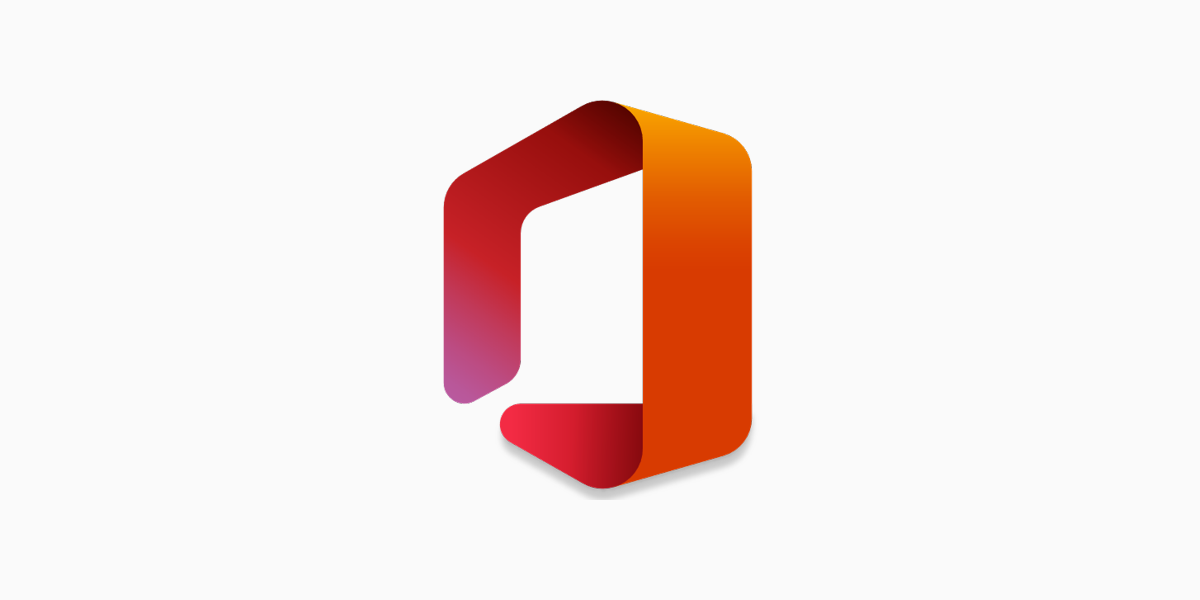
So lässt sich der Startbildschirm beim Start der Office 2021 Apps deaktivieren
Hier die schnelle Anleitung
- Starte eine Office 2021 Anwendung – hier ist es Word 2021 >
- Gehe zu Datei oben links >
- Gehe zu Optionen unten links >
- Gehe zu Allgemein >
- Deaktiviere nun die Option „Startbildschirm bei der Start dieser Anwendung anzeigen“.
Und hier die bebilderte Schritt für Schritt Anleitung
Starte Word 2021 und gehe zu Datei oben links und klicke unten links auf Optionen.
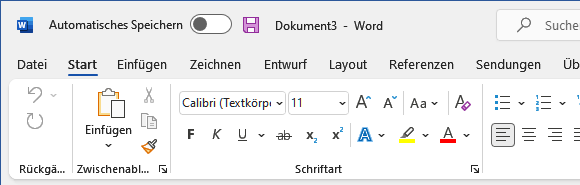
Hier auf Allgemein klicken.
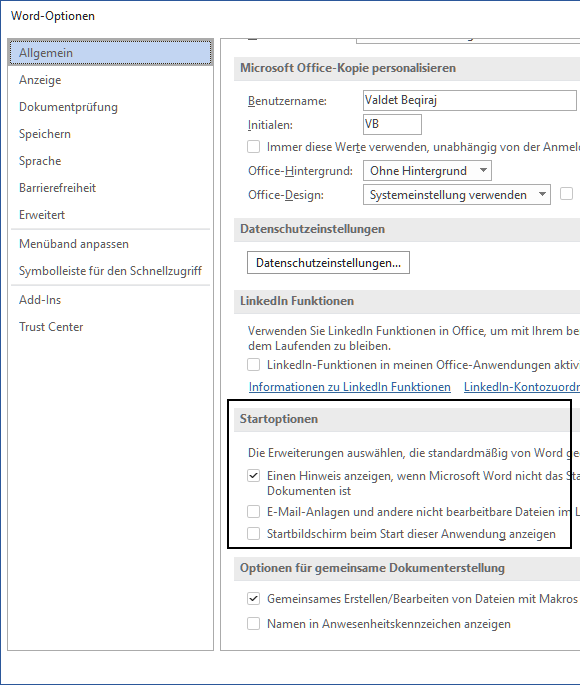
Deaktiviere hier die Option Startbildschirm beim Start dieser Anwendung anzeigen. Die Einstellung wirkt sich auf alle Apps aus. Sie muss also nicht bei alle Office Apps ausgeführt werden.